Portfolioboxは、ポートフォリオサイトを作れるツールですが、評判はどうでしょうか。
ポートフォリオサイトを簡単に作れるだけでなく、作品をネットで販売できます。さらに、SEO対策も行われているため、サーチエンジンからの誘導もしやすい仕組みになっています。
一方で、電話によるサポートがない点や、月額費用が発生する点は、注意が必要です。そこで、Portfolioboxを利用する前に知っておきたいポイントをまとめました。
本記事は、Portfolioboxの使い勝手や評判、料金や使い方をご紹介します。
1. Portfolioboxのメリット
Portfolioboxのメリットは、4つあります。
それぞれを詳細にご紹介します。
1.1 使い方
Portfolioboxは簡単にポートフォリオサイトを作れます。具体的な手順を紹介します。
(手順1) Portfolioboxの画面から、「あなたのアカウントをはじめます」を選びます。
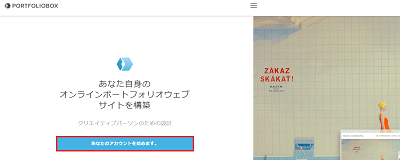
(手順2) ウェブサイトのタイトル、職業、メールアドレス、パスワードを登録します。
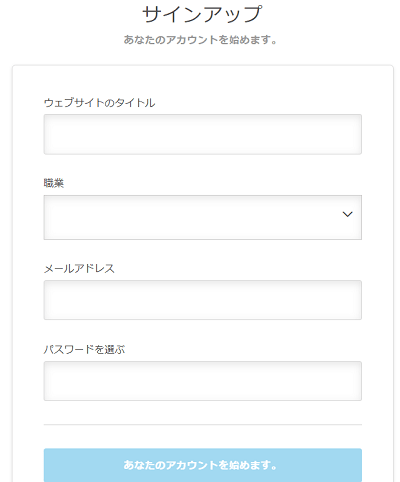
(手順3) サインアップとして、条件に同意し、「あなたのサイトにサインイン」を押します。
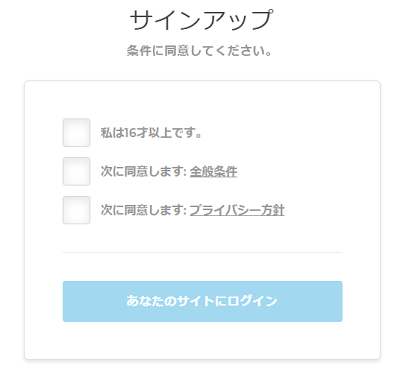
(手順4) フォントを選びます。
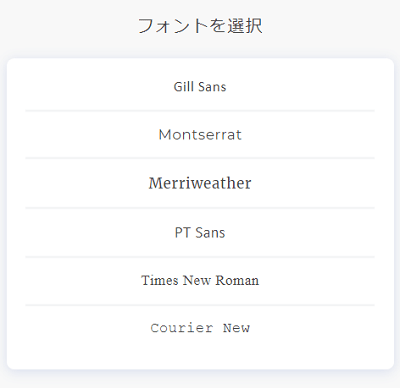
(手順5) 背景を選びます。
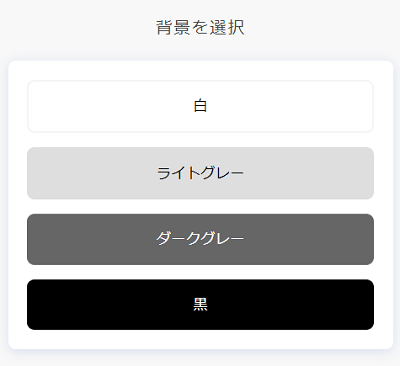
(手順6) Portofolioboxへようこそと表示されるので、「始めましょう」を選びます。
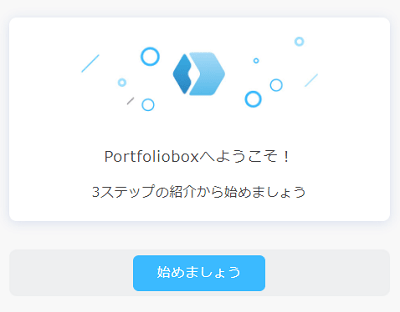
(手順7) 「ページ作成」を選びます。
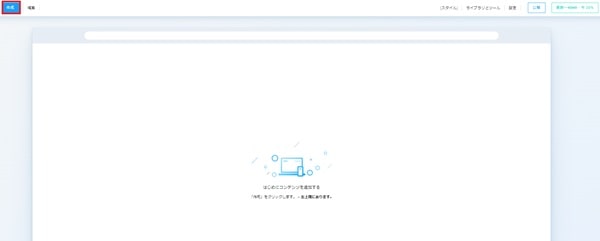
(手順8) 追加するコンテンツのタイプを選びます。
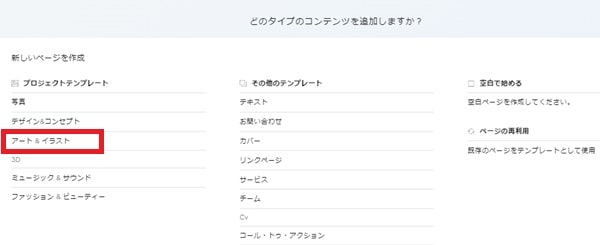
(手順9) テンプレートを選択で、好みのテンプレートを選びます。
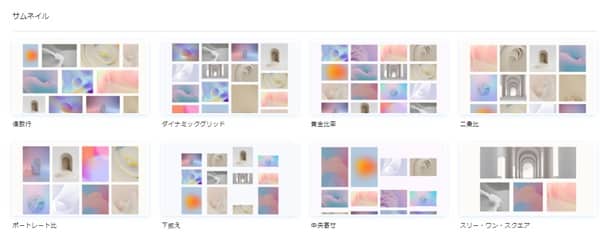
(手順10) ページのタイトルを入力します。
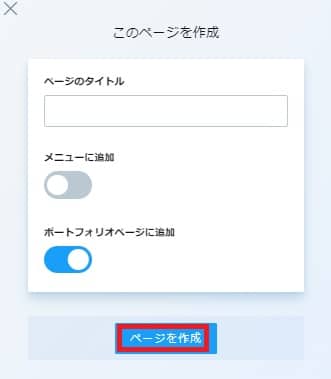
(手順11) 仮のページが作成されました。
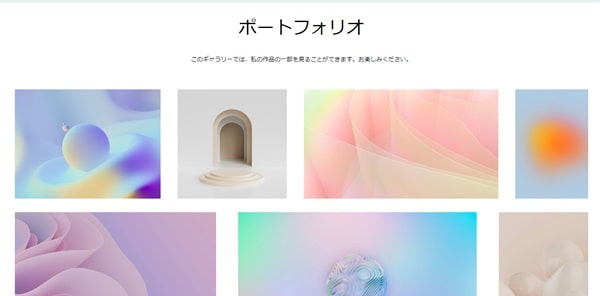
(手順12) 「コンテンツを変更する」を選びます。
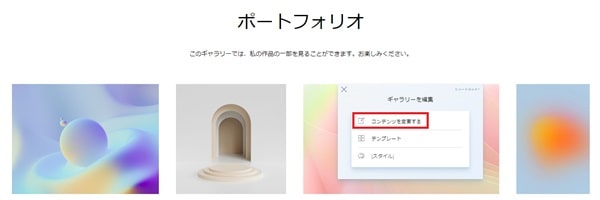
(手順13) 「画像またはコンテンツを編集」を選びます。
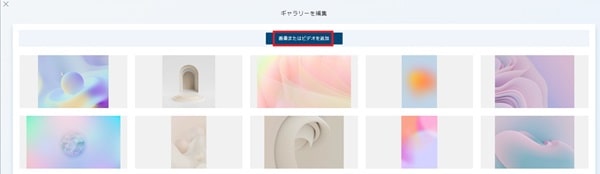
(手順14) 「コンピューターからファイルを選択」を選びます。
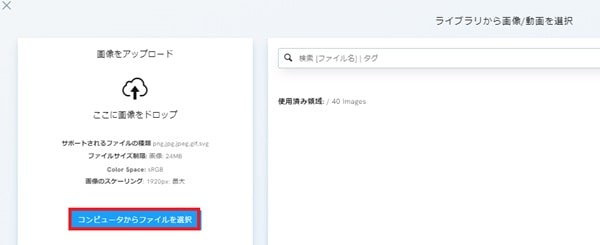
(手順15) 文言を直すときは、文言を編集し、完了を押します。
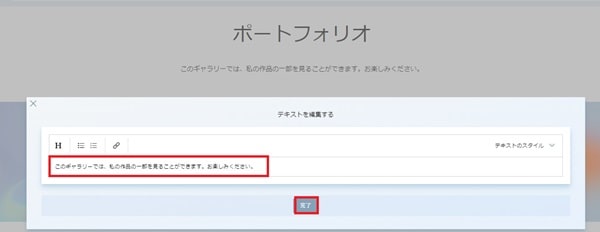
Twitterで口コミを調べたところ、コメントがあったので、ご紹介します。
サイトをリニューアルしました。6年前に作ったのですが、更新の仕方もわからず久しく「放置」されていたものです。今回は"portofoliobox"というサイトを使っているため、レイアウトは限定されますが、更新は簡単。今後色々とポートフォリオを上げていこうと思います。https://t.co/xvg5LimiVI
— 菱田雄介YUSUKE HISHIDA (@yusuke_hishida) April 10, 2018
1.2 ギャラリー
Portfolioboxは簡単にギャラリーを追加できます。
(手順1) 管理画面TOPの「ブログ・ストア・クライアント」から「クライアントギャラリーの管理」を選びます。

(手順2) Adobe Lightroomからインポートする場合には、Adobe Lightroomからインポートを選びます。個別に追加する場合には、「新しいクライアントギャラリーを追加」を選びます。
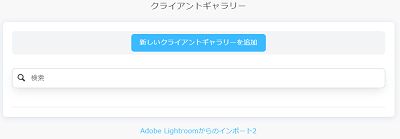
(手順3) 「タイトル」「テキスト」を入力し、登録したい画像を「ここに画像をドロップ」にドラッグアンドドロップをします。
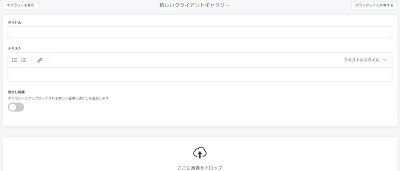
1.3 ネット販売
Portfolioboxは、作品をネットで販売できます。
(手順1)管理画面TOPの「ブログ・ストア・クライアント」の「ストアを開始する」を選びます。
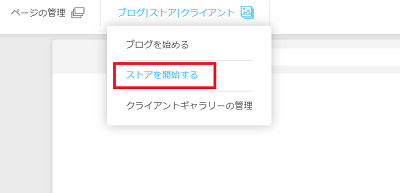
(手順2) 店名を入力し、「ストアを開始する」を選びます。
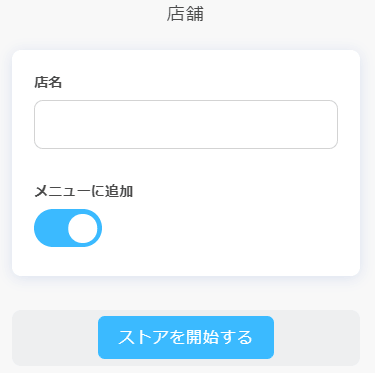
(手順3) 「新商品の追加」を選びます。
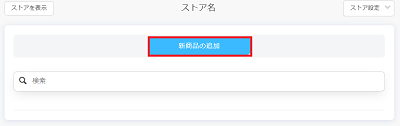
(手順4) タイトル、価格、テキストを入力し、「画像またはビデオを追加」を選びます。
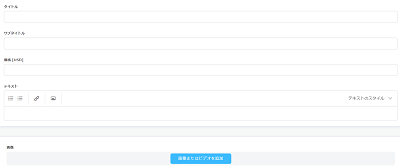
(手順5) 「コンピューターからファイルを選択」を選びます。ファイルの種類は、png,jpg,jpeg,gif,svgとなります。なお、ビデオはYoutube、Vimeoからインポートできます。
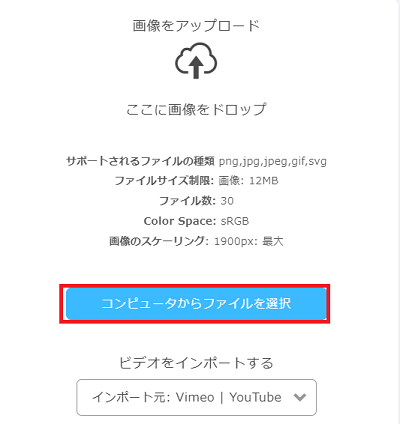
(手順6) YouTubeからビデオをインポートするときには、ビデオのURLを指定します。
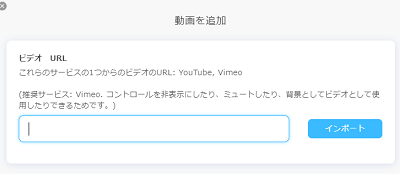
1.4 SEO
インターネットで集客をするときに、GoogleやYahooから検索されるキーワードをもとにしたアクセスアップを狙いたいところです。
Portfolioboxは、検索キーワード対策として有効なSEOの設定ができます。
(手順1) 管理画面TOPの「設定」から「ウェブサイトの設定」を選びます。
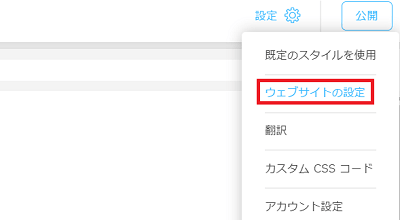
(手順2) SEOタイトル、SEO説明、SEOキーワードなどを登録できます。
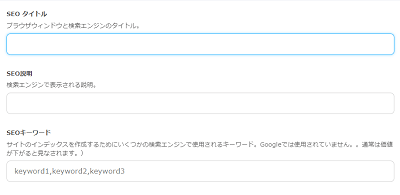
2. Portfolioboxのデメリット
前章では、Portfolioboxの評判の良い点をご紹介しました。次に、Portfolioboxのデメリットをご紹介します。
それぞれを詳細にご紹介します。
2.1 月額費用
Portfolioboxは、3つの料金プランがあります。
| プラン | ライトプラン | プロプラン | プロプラスプラン |
|---|---|---|---|
| 月額料金(USD) | 7.9 USD | 19.9 USD | 24.9 USD |
| 年払いの月額料金(USD) | 4.9 USD | 12.9 USD | 16.9 USD |
| 画像の数 | 50枚 | 500枚 | 1000枚 |
| ページ数 | 10ページ | 50ページ | 1000ページ |
2.2 電話によるサポート
Portfolioboxは、電話によるサポートはありません。その代わり、オンラインのチャットツールで回答をしてもらえます。
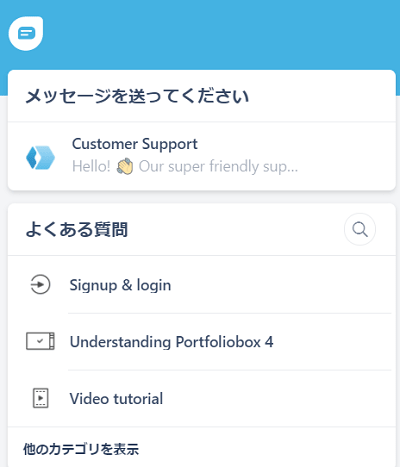
ただし、入力画面が英語表示のため、英語アレルギーのある方は、手間取る可能性があります。
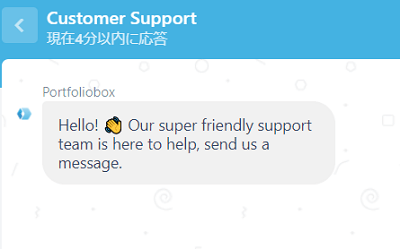
まとめ
本記事は、Portfolioboxの使い勝手と評判をご紹介しました。
おさらいをすると、Portfolioboxのメリットは4点あります。
- ポートフォリオサイトを作れる
- ギャラリーを簡単に追加できる
- 作品をネットで販売できる
- SEOの設定ができる
一方、2つのデメリットがありました。
- 月額費用が発生する
- 電話によるサポートに対応していない
なお、ポートフォリオサイトを作れるツールについては、別記事でまとめています。
【参考記事】 ・ 無料でポートフォリオサイトを作る!おすすめのツール8選(機能比較)
500mailsのFacebookやTwitterでは、起業・副業に役立つ情報を配信しています。 是非「いいね!」をして最新情報をチェックしてください
Writer/編集者: 松田康

